本記事ではWindows11で「印刷の管理」を起動する方法を紹介します。
スポンサーリンク
Windowsツール から起動する
1.「スタート」ボタン >「すべてのアプリ」の順番にクリックします。
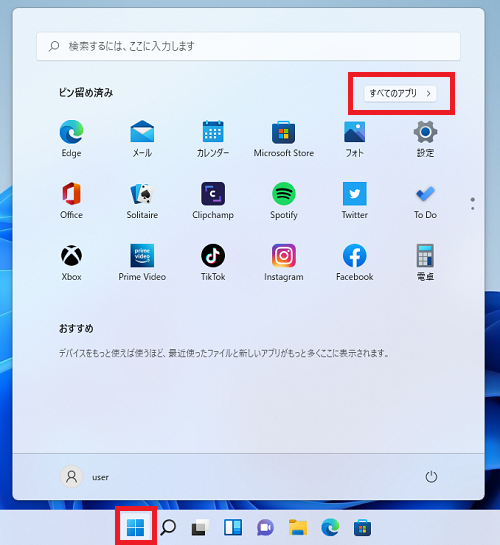
2.「Windowsツール」をクリックします。
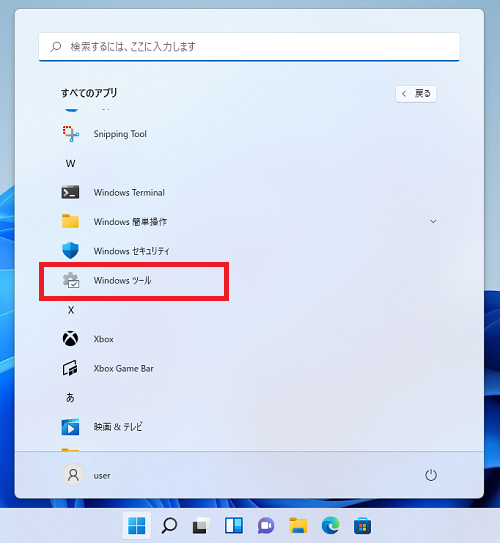
3.「印刷の管理」をダブルクリックします。
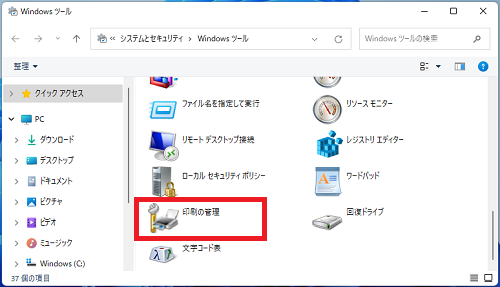
印刷の管理が開きます。
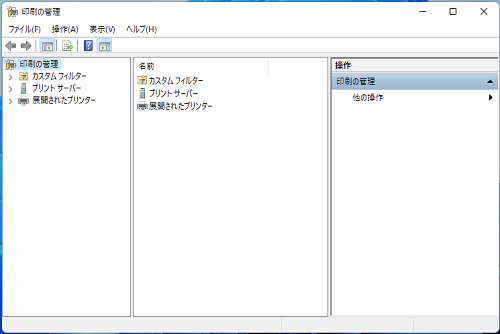
以上で操作完了です。
コマンド で起動
1.タスクバーの「スタート」を右クリックし「ファイル名を指定して実行」をクリックします。
またはキーボード操作で「Windows」キー+「R」キーを押下します。
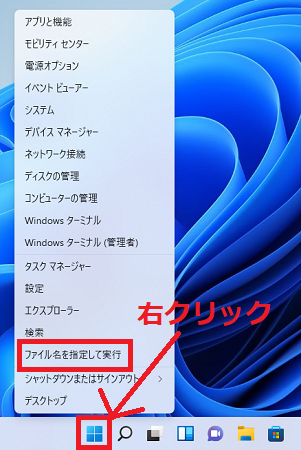
2.「ファイル名を指定して実行」画面が表示されるので入力欄に「printmanagement.msc」と入力し「OK」をクリックします。
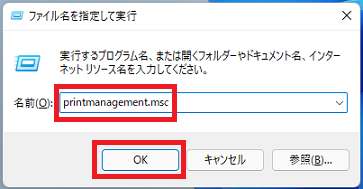
印刷の管理が開きます。
以上で操作完了です。
Windows11のその他の設定はこちらから
▶Windows11 設定と使い方